오페라 RAM 사용량: 얼마나 많은 메모리를 사용하는지 및 이를 제한하는 방법

오페라의 RAM 사용량은 성능의 중요한 요소입니다. 이는 당신의 브라우징 경험에 직접적인 영향을 미칩니다. 오늘은 오페라의 RAM 사용량에 영향을 주는 요인, 왜 중요한지, 그리고 이를 제한하는 방법에 대해 알아보겠습니다.
오페라가 사용해야 할 메모리 양은 얼마인가요?
오페라는 일반적으로 몇 개의 탭이 열려 있을 때 300-700 MB의 RAM을 사용합니다. 이를 넘어간다면 설정을 조정할 필요가 있을 수 있습니다. 높은 RAM 사용량은 성능에 영향을 미칠 수 있습니다.
내 오페라가 사용하는 RAM을 어떻게 알 수 있나요?
Windows 11/10에서 작업 관리자(Task Manager)를 통해 오페라 및 다른 소프트웨어의 RAM 사용량을 확인할 수 있습니다.
- Windows 키 + X를 누릅니다.
- 작업 관리자(Task Manager)를 선택합니다.
- 작업 관리자에서 프로세스(Processes) 탭으로 이동합니다. 여기에서 활성화된 소프트웨어를 모두 볼 수 있습니다.
-
메모리 열에서 오페라의 RAM 사용량 수치를 확인할 수 있습니다.
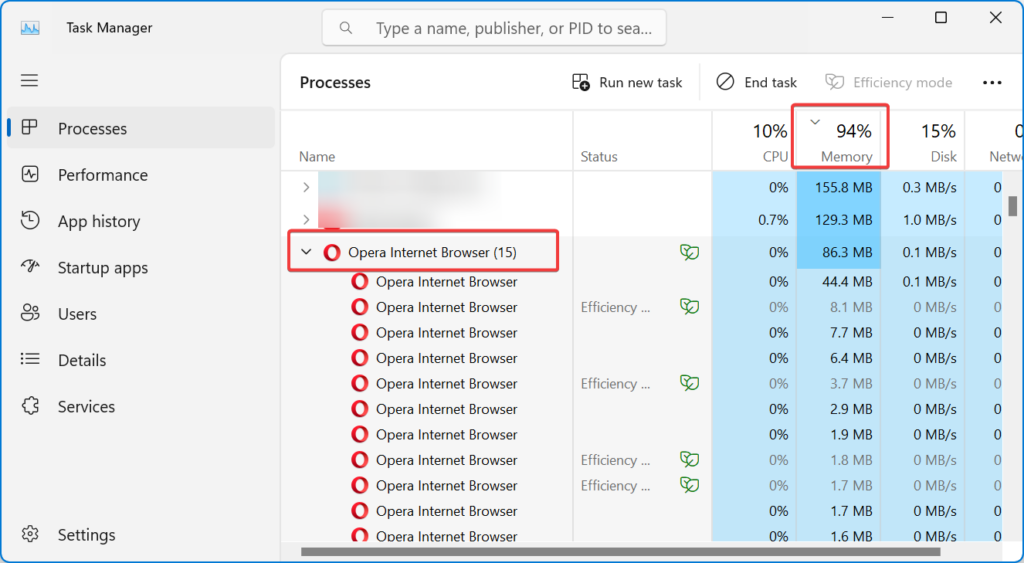
오페라가 메모리를 덜 사용하게 하려면 어떻게 해야 하나요?
보다 복잡한 방법을 시작하기 전에, 오페라의 메모리 사용량을 제한하는 몇 가지 기본적인 방법을 살펴보겠습니다:
- 필요 없는 백그라운드 탭 닫기 – 오페라가 메모리를 덜 사용하게 하는 가장 쉬운 방법은 불필요한 페이지 탭을 닫는 것입니다.
- 브라우저 캐시 지우기 – 다른 브라우저와 마찬가지로 오페라는 많은 기록 항목과 캐시로 인해 혼잡해질 수 있으며 이를 새로 고치면 더 원활하게 작동하고 RAM 사용량이 줄어듭니다.
- 업데이트 설치하기 – 오페라와 Windows 시스템을 정기적으로 업데이트하도록 합니다. 오페라와 오페라 GX는 자동 업데이트를 받지만, 만약을 위해 오페라 GX를 수동으로 업데이트하는 방법에 대한 가이드가 있습니다.
이러한 초기 단계가 문제를 해결하기에 충분하지 않다면 아래의 솔루션을 실행해 보십시오.
1. 오페라에 OneTab 추가하기
-
오페라를 열고 크롬 웹 스토어에서 OneTab 페이지로 이동한 후 Chrome에 추가(Add to Chrome)를 클릭합니다.
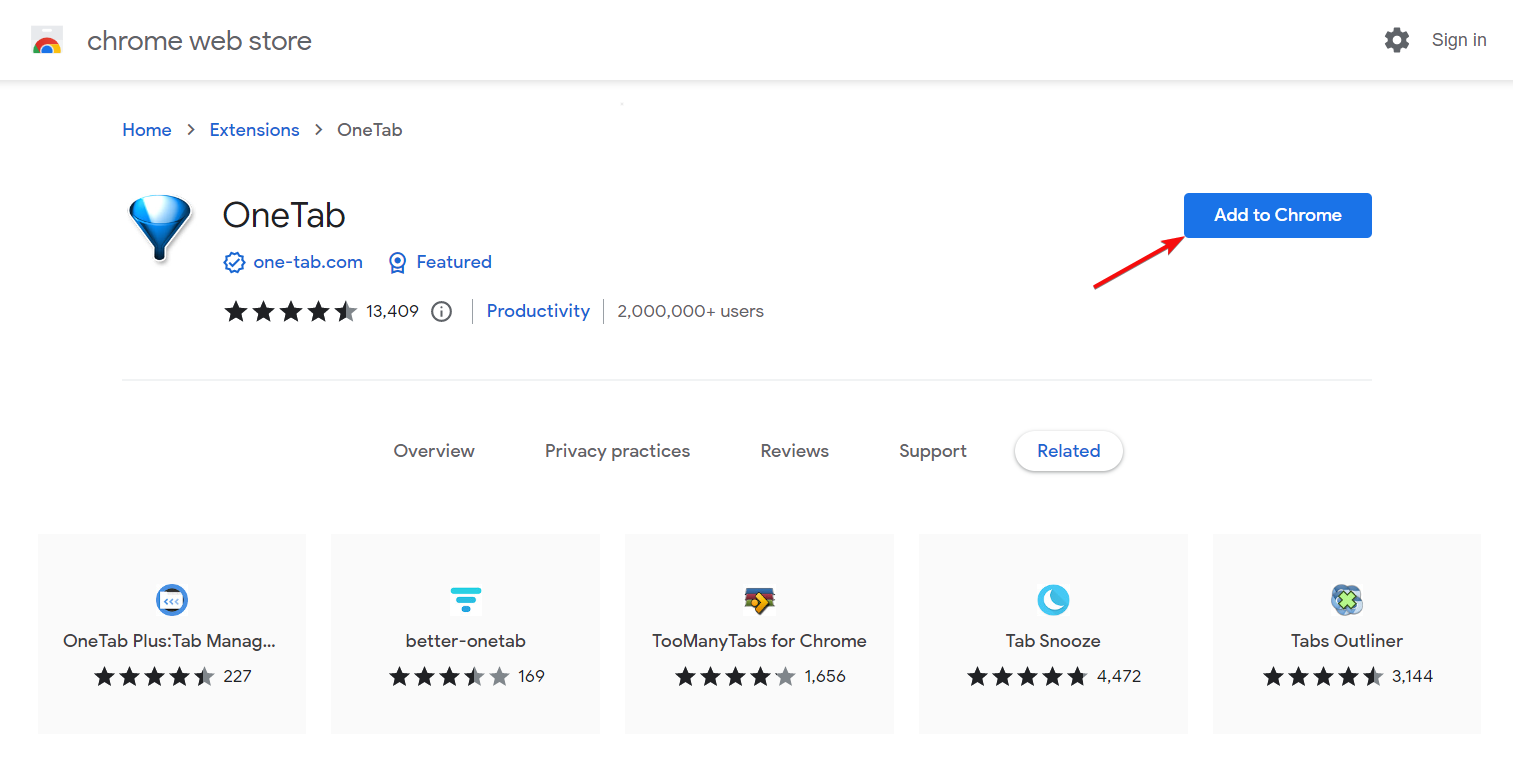
-
오페라에서 검증되지 않은 확장이라는 경고 메시지를 받을 수 있지만, 확장 추가(Add extension) 버튼을 클릭할 수 있습니다.
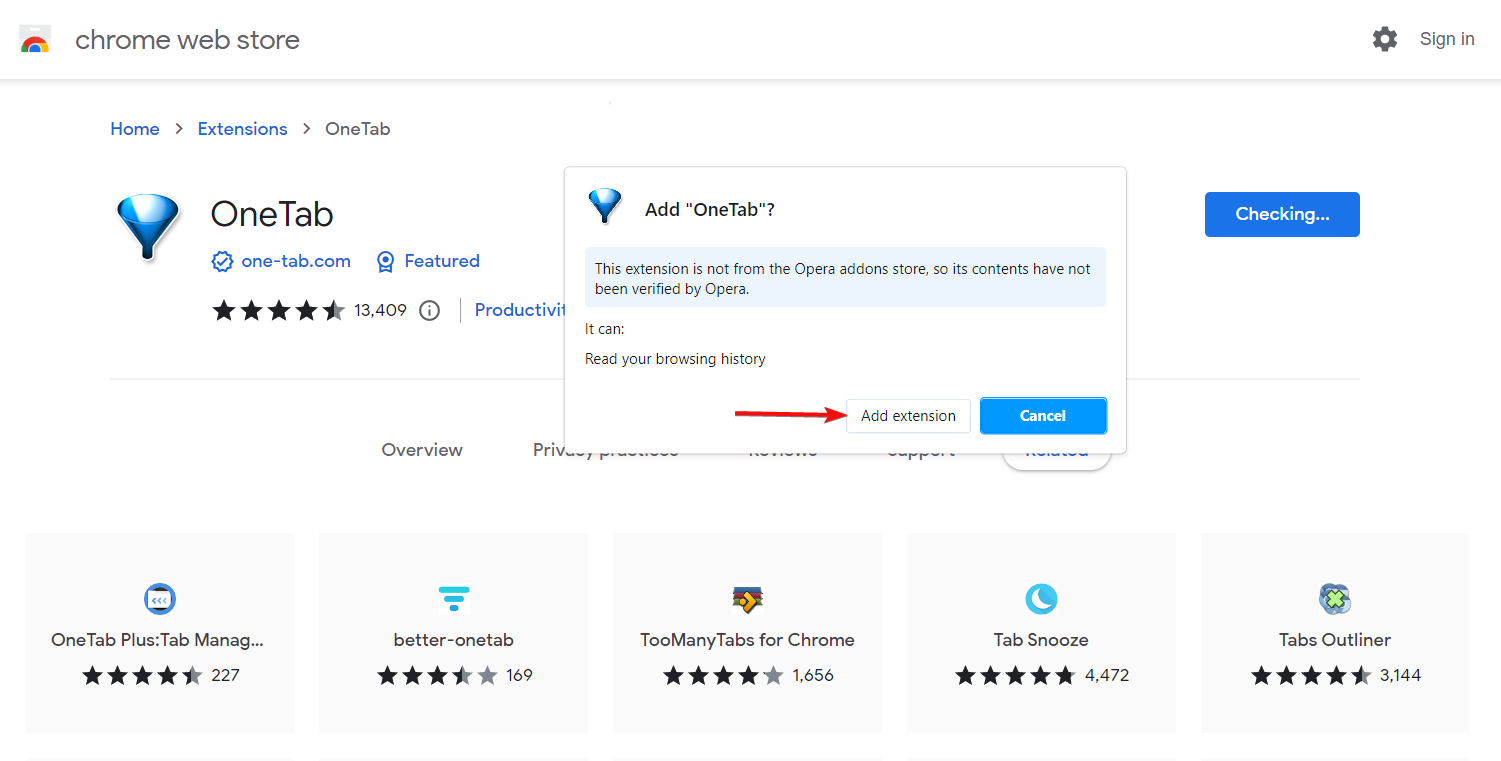
-
열린 모든 탭이 OneTab으로 이동하여 관리할 수 있습니다.
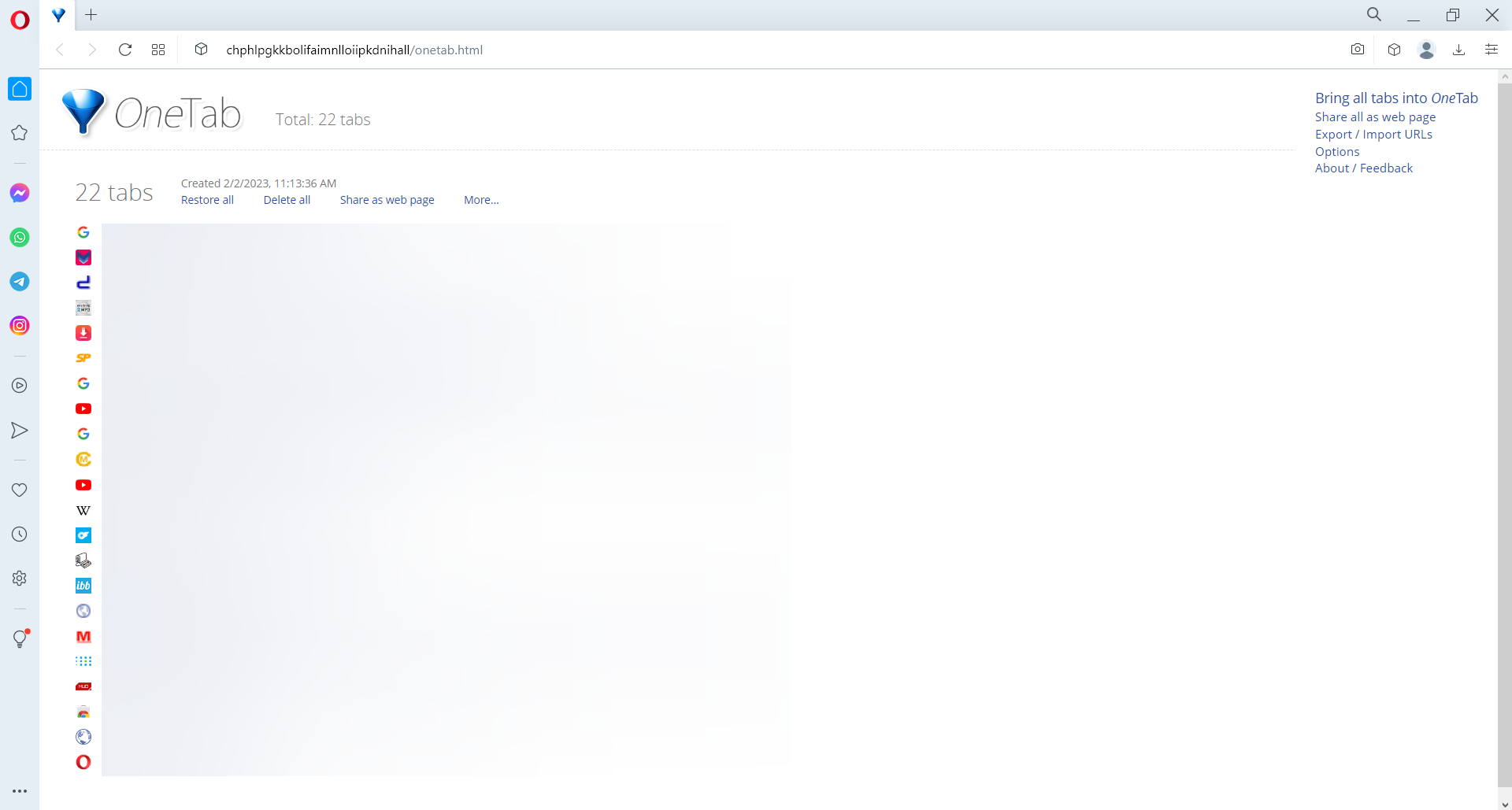
OneTab은 구글 크롬과 오페라의 확장 프로그램으로, 탭의 메모리 사용량을 95%까지 줄일 수 있습니다.
OneTab 버튼을 누르면 모든 열린 페이지가 하나의 OneTab 탭으로 이동합니다. 그 탭으로 페이지를 이동하면 오페라의 RAM 사용량이 줄어듭니다. 단일 페이지를 보내려면 OneTab 확장을 마우스 오른쪽 버튼으로 클릭하고 이 탭만 보내기(Send only this tab)를 선택합니다.
2. 오페라 작업 관리자의 백그라운드 프로세스 비활성화하기
- 브라우저 왼쪽 상단의 빨간 O(오페라) 버튼을 클릭합니다.
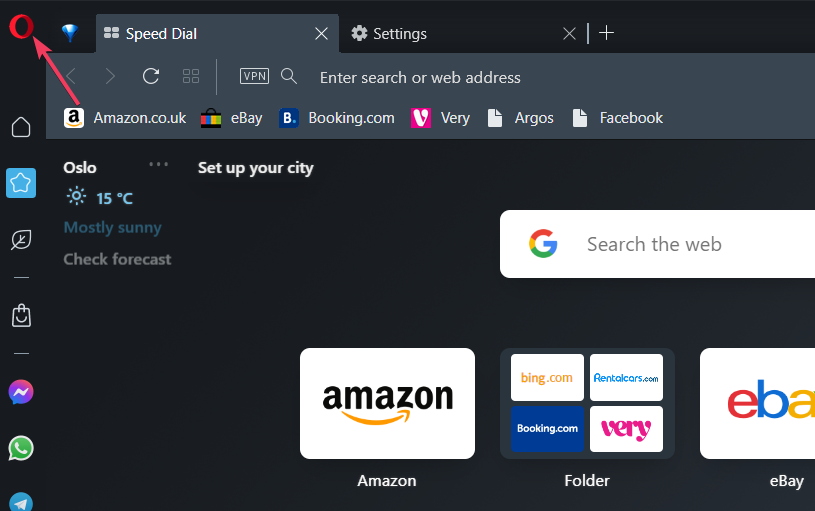
- 개발자(Developer) 메뉴를 선택합니다.
- 작업 관리자(Task Manager)를 클릭하여 아래의 창을 봅니다.
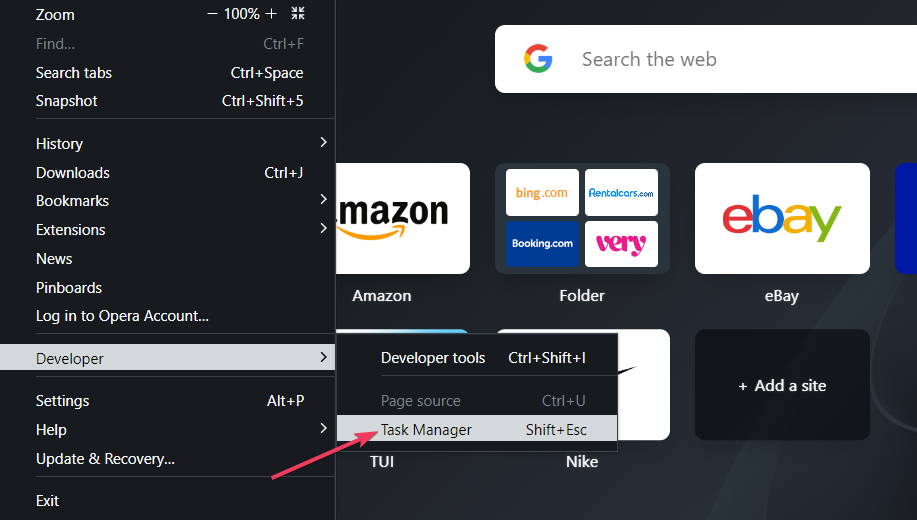
- 거기서 비활성화할 프로세스, 웹 페이지 또는 확장을 선택합니다.
- 프로세스 종료(End process) 버튼을 누릅니다.
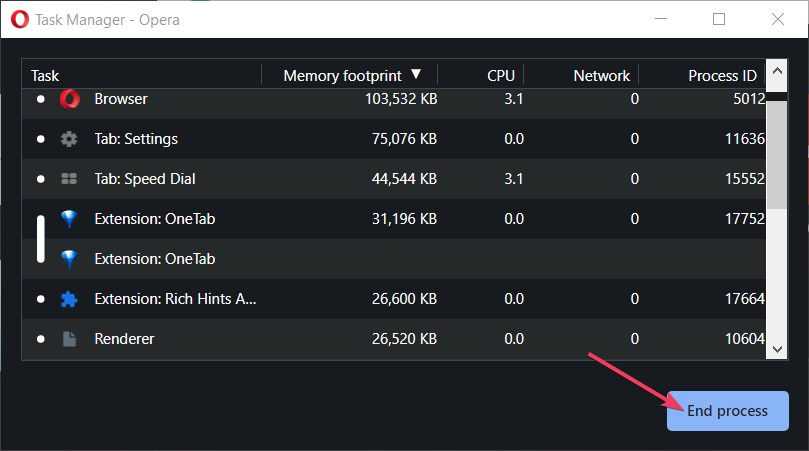
더 중요한 프로세스를 비활성화하는 것은 일부 브라우저 문제를 일으킬 수 있습니다. 하지만 작업 관리자를 사용하여 메모리를 많이 사용하는 페이지와 확장은 비활성화해도 괜찮습니다. 이 주제에 대한 더 알아보기
- 오페라 GX에서의 GX 빠른 설정 버튼: 사용 방법
- 오페라 GX에서 프로필 관리 및 생성하기: 방법
- 오페라 비공식 탐색이 작동하지 않음: 강제로 작동하게 하는 3가지 방법
- 오페라 인코그니토 기록: 확인하거나 복구할 수 있나요?
3. 자바스크립트 비활성화하기
-
오페라의 주소창에 다음 줄을 입력하고 Enter 키를 누릅니다:
opera://settings - 사이트 설정(Site Settings)를 클릭하여 페이지 콘텐츠 제어를 가져옵니다.
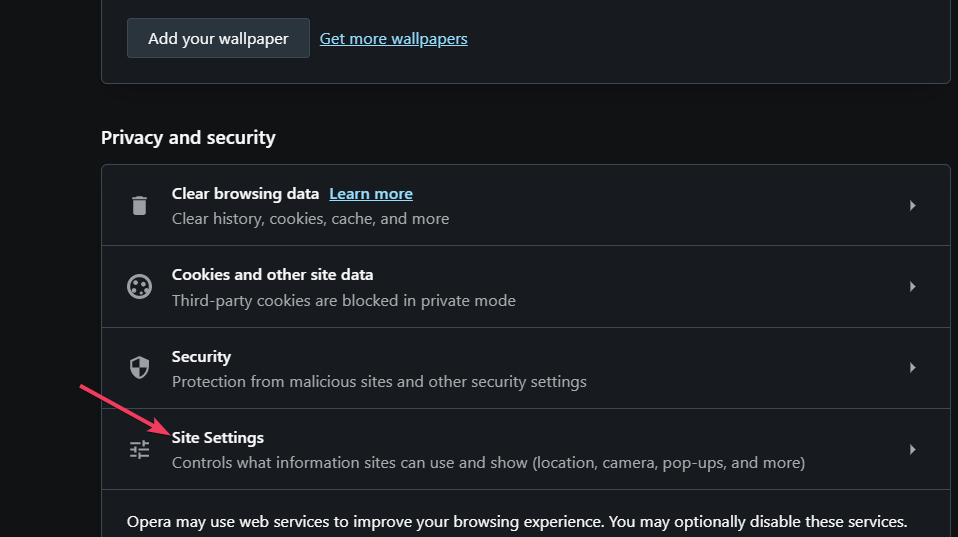
- 거기서 JavaScript 탐색 옵션을 선택합니다.
- 웹사이트가 자바스크립트를 사용하도록 허용하지 않음(Don’t allow sites to use JavaScript) 옵션의 라디오 버튼을 클릭합니다.
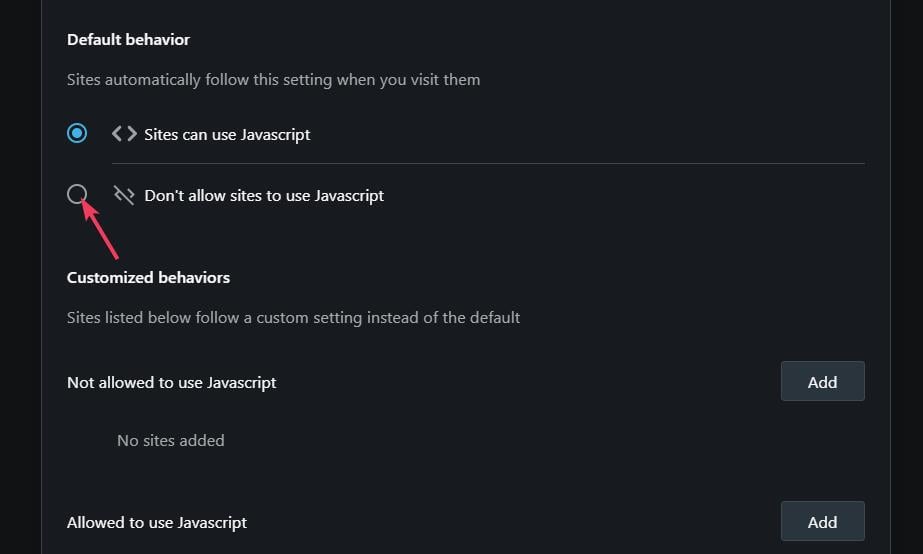
4. 오페라에서 모든 확장 비활성화하기
- O 메뉴 버튼을 누릅니다.
- 확장 프로그램(Extensions) 하위 메뉴 위로 커서를 이동합니다.
- 확장 프로그램(Extensions) 옵션을 선택합니다.
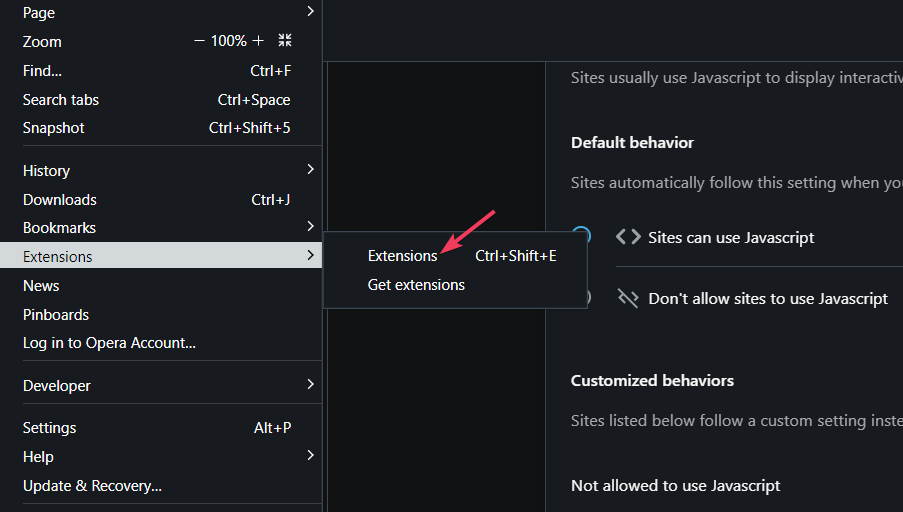
- 이후 모든 활성화된 확장에 대한 비활성화(Disable) 버튼을 누릅니다.
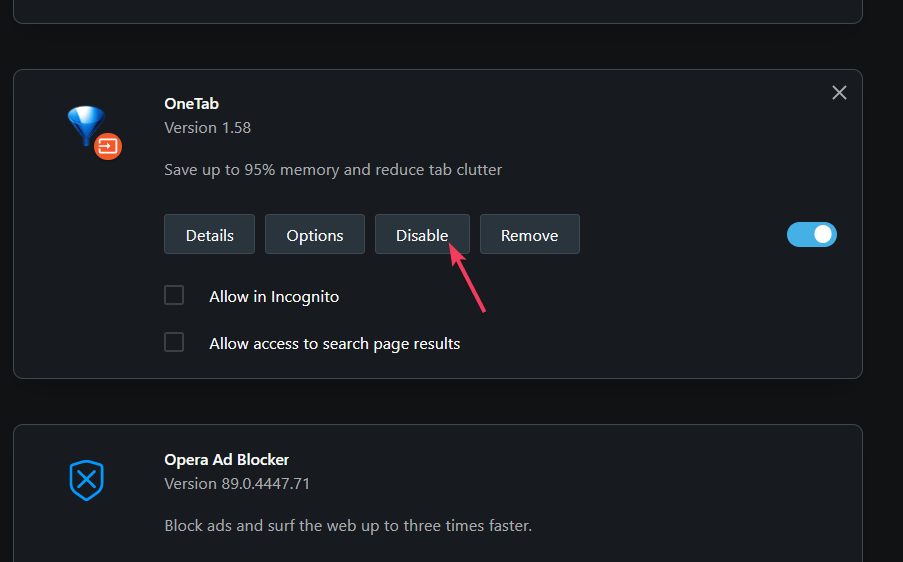
위의 방법으로 오페라의 RAM 소모를 줄이면 다른 활성 소프트웨어를 위한 메모리를 확보하고 브라우징 속도를 높일 수 있습니다.













